Как посмотреть, какая видеокарта у Вас на компьютере?
Модель и серийный номер видеокарты — информация, которая может понадобиться каждому пользователю. Даже если не вникать слишком глубоко в устройство собственного ПК, иногда узнать данные видеокарты необходимо, что переустановить драйвера из Интернета. Понимать, какая видеокарта стоит на компьютере, нужно также поклонникам видеоигр — системные требования часто предъявляют совершенно конкретные запросы к «железу».
Существует несколько способов выяснить интересующую информацию — перечислим их все.
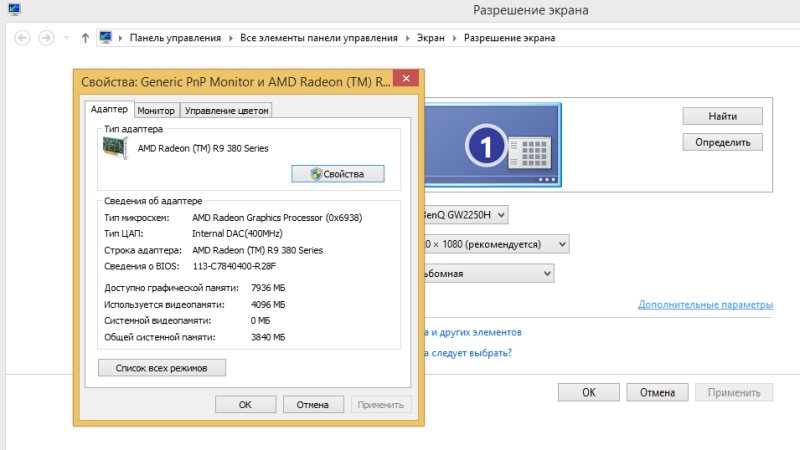
Как узнать модель собственной видеокарты?
Самый простой и надежный способ узнать нужное — это найти коробку из-под видеокарты, на которой указано ее название, или прочитать данные, указанные в инструкции. Если коробка давно потерялась, можно также снять крышку системного блока и заглянуть внутрь компьютера. Как правило, модель и номер указываются крупным шрифтом прямо на поверхности элемента, и не заметить их довольно трудно.
Но если снимать крышку по каким-то причинам не хочется, или ПК все еще находится на гарантии, поэтому нежелательно нарушать его целостность, можно воспользоваться программными инструментами.
- Проще всего посмотреть нужные сведения о видеокарте через «Диспетчер устройств». Заходят в него через меню «Пуск» — кнопку, расположенную слева экрана внизу. Нажав на «Пуск», нужно перейти к панели управления, а потом выбрать из указанных категорий раздел системы и безопасности. В нем будет расположена отдельная категория — диспетчер устройств. В ней и перечислены все внутренние элементы компьютера — в том числе и видеокарта с полной информацией о ней.
- Также можно вызвать меню разрешения экрана прямо через рабочий стол — одним щелчком мышки. В дополнительных параметрах настроек будет указана вся информация о видеокарте.
- Продвинутые пользователи могут одновременно зажать клавиши Win и R и воспользоваться возможностями командной строки. А именно — набрать в ней команду dxdiag и получить доступ к «Средствам диагностики DirectX». Во вкладке «Экран» снова будут указаны все сведения о видеокарте.
И наконец, четвертый способ — это скачать из всемирной сети утилиту, показывающую актуальные данные о работе внутренних устройств системного блока. Таких программ существует достаточно много — например, немалой популярностью пользуется GPU-Z. Программа также покажет модель и серийный номер видеокарты, сообщит другие важные данные об устройстве.
